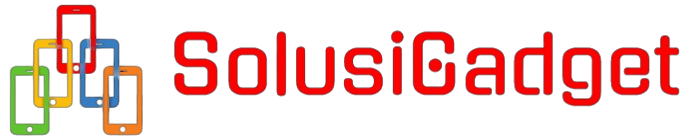Bagaimana Memulihkan Riwayat yang Dihapus dari Peramban Anda?
Pernahkah Anda menghapus riwayat penjelajahan di peramban Anda secara tidak sengaja dan kemudian menyadari bahwa Anda memerlukan informasi yang telah dihapus? Jangan khawatir, artikel ini akan memandu Anda melalui berbagai metode untuk memulihkan riwayat yang dihapus dari peramban Anda.
Metode 1: Menggunakan Google My Activity
Google My Activity adalah salah satu cara terbaik untuk melihat riwayat yang dihapus jika Anda menggunakan produk terkait Google seperti Chrome dan masuk dengan akun Google Anda. Google merekam semua aktivitas Anda di peramban sehingga Anda dapat mengakses riwayat yang dihapus.
- Langkah 1: Buka Google My Activity dan masuk dengan akun Google Anda.
- Langkah 2: Di layar beranda, Anda dapat menelusuri aktivitas sesuai dengan tanggal dan waktu.
- Langkah 3: Cari riwayat yang Anda butuhkan dan klik pada item untuk melihat rincian lebih lanjut.
Metode 2: Menggunakan Software Pemulihan Data
Ada beberapa perangkat lunak pemulihan data yang dapat Anda gunakan untuk memulihkan data yang dihapus, termasuk riwayat peramban Anda. Berikut adalah beberapa perangkat lunak yang umum digunakan:
| Nama Software | Deskripsi | Platform |
|---|---|---|
| Recuva | Software gratis untuk memulihkan file yang dihapus | Windows |
| EaseUS Data Recovery Wizard | Software pemulihan dengan UI yang ramah pengguna | Windows, Mac |
Berikut adalah langkah umum menggunakan perangkat lunak pemulihan data:
- Langkah 1: Unduh dan instal perangkat lunak pemulihan data pilihan Anda.
- Langkah 2: Jalankan perangkat lunak dan pilih lokasi di mana file riwayat peramban seharusnya berada.
- Langkah 3: Pindai perangkat dan cari file yang dihapus.
- Langkah 4: Pilih file yang ingin Anda pulihkan dan simpan di lokasi yang aman.
Metode 3: Menggunakan DNS Cache
Metode ini bisa dilakukan untuk memulihkan riwayat yang dihapus pada Windows. Mesin Anda menyimpan cache DNS yang bisa memberikan jejak situs yang Anda kunjungi.
- Langkah 1: Tekan Win+R untuk membuka kotak dialog Run.
- Langkah 2: Ketik
cmddan tekan Enter untuk membuka Command Prompt. - Langkah 3: Ketik
ipconfig /displaydnsdan tekan Enter. - Langkah 4: Anda akan melihat daftar alamat IP dan situs yang diakses. Ini adalah sebagian dari riwayat penjelajahan Anda.
Metode 4: Menggunakan Backup
Jika Anda rajin melakukan backup sistem atau menggunakan layanan backup otomatis, Anda bisa memulihkan riwayat yang dihapus dari backup tersebut.
- Langkah 1: Buka aplikasi atau layanan backup yang Anda gunakan.
- Langkah 2: Pilih tanggal dan waktu yang sesuai dengan backup yang Anda inginkan.
- Langkah 3: Pulihkan file dari backup dan cari file riwayat peramban.
Metode 5: Melalui Pemulihan Sistem (Windows)
Jika Anda menggunakan Windows, fitur Pemulihan Sistem dapat mengembalikan keadaan perangkat Anda ke titik waktu sebelumnya, termasuk riwayat peramban.
- Langkah 1: Tekan Win+S dan ketik “Pemulihan Sistem”.
- Langkah 2: Pilih titik pemulihan yang ingin Anda pulihkan.
- Langkah 3: Ikuti panduan untuk mengembalikan perangkat ke status sebelumnya.
Kesimpulan
Memulihkan riwayat yang dihapus dari peramban Anda mungkin tampak sulit, tetapi dengan metode yang tepat, hal ini sangat mungkin dilakukan. Pertimbangkan untuk memanfaatkan Google My Activity, software pemulihan data, cache DNS, backup, atau Pemulihan Sistem untuk mendapatkan kembali riwayat yang Anda butuhkan. Selalu ingat untuk mem-backup data penting Anda secara teratur untuk menghindari kehilangan data di masa depan.